- Mwandishi Jason Gerald [email protected].
- Public 2024-01-19 22:14.
- Mwisho uliobadilishwa 2025-01-23 12:48.
WikiHow hukufundisha jinsi ya kufuta picha kutoka kwa wasifu wako wa Instagram ukitumia kompyuta. Kufuta kunaweza kufanywa kwenye kompyuta za Windows na Mac kwa kutumia Bluestacks au kwa kwenda kwenye tovuti ya rununu ya Instagram kupitia zana ya msanidi programu wa Google Chrome, na pia programu ya Instagram kwenye kompyuta za Windows 10. Huwezi kufuta picha nyingi mara moja kwenye toleo lolote la Instagram, na huduma ambazo zinadai kutoa huduma hiyo ni uwezekano wa huduma ya ulaghai.
Hatua
Njia 1 ya 3: Kutumia Bluestacks
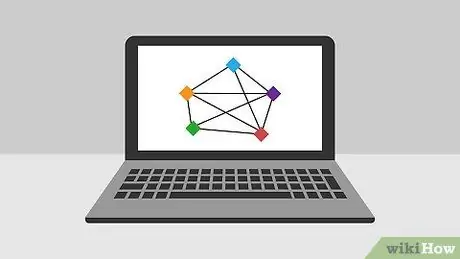
Hatua ya 1. Elewa ni nini mchakato huu unaweza kufanya
Wakati unaweza kufuata njia hii kufuta picha kutoka kwa kurasa za Instagram kupitia emulator ya Bluestacks Android, huwezi kufuta picha nyingi mara moja.
Hakuna njia ya kufuta picha nyingi kwenye Instagram mara moja kwa sababu jukwaa limezuia viendelezi, programu au huduma ambazo hapo awali zilitoa huduma hiyo
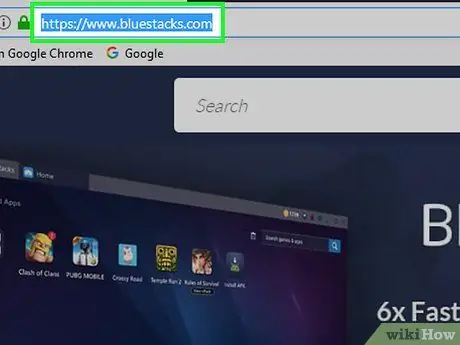
Hatua ya 2. Sakinisha Bluestacks kwenye kompyuta
Tembelea https://www.bluestacks.com/ na ubonyeze Pakua BlueStacks ”Ni kijani, kisha bonyeza mara mbili faili ya usakinishaji uliopakuliwa na ufuate vidokezo kwenye skrini.
Kwenye kompyuta za Mac, unaweza kuhitaji kuthibitisha usakinishaji
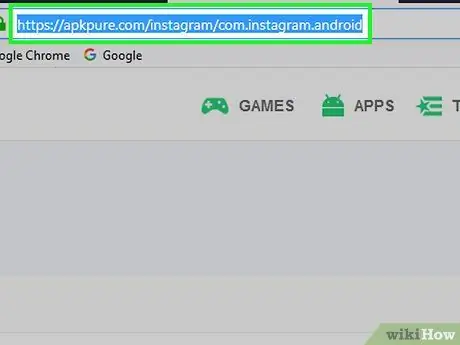
Hatua ya 3. Pakua faili ya APK ya Instagram
Bluestacks hairuhusu kusanikisha Instagram moja kwa moja kutoka Duka la Google Play kwa hivyo utahitaji kupakua faili ya Instagram APK mwenyewe na kuiweka kwenye Bluestacks:
- Tembelea https://apkpure.com/instagram/com.instagram.android kupitia kivinjari cha wavuti cha kompyuta yako.
- Bonyeza " Pakua APK ”.
- Subiri faili ikamilishe kupakua.
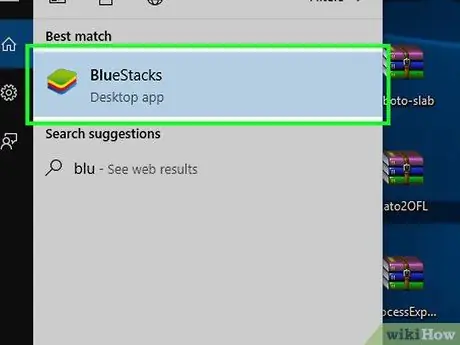
Hatua ya 4. Fungua Bluestacks
Bonyeza au bonyeza mara mbili ikoni ya programu ya Bluestacks, ambayo inaonekana kama mkusanyiko wa kadi za kijani, manjano na bluu.
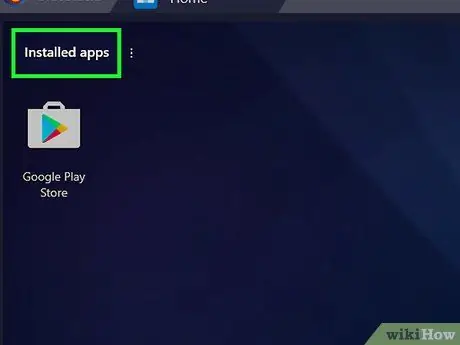
Hatua ya 5. Bonyeza Programu zilizosakinishwa
Iko upande wa kushoto wa juu wa dirisha la Bluestacks.
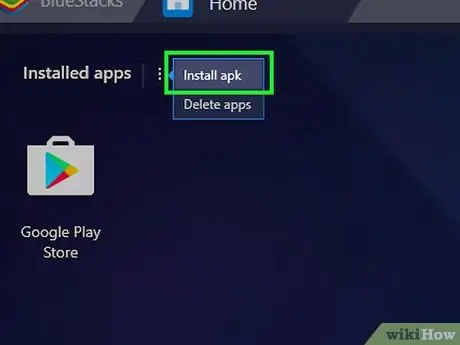
Hatua ya 6. Bonyeza Sakinisha apk
Iko upande wa chini kulia wa dirisha.
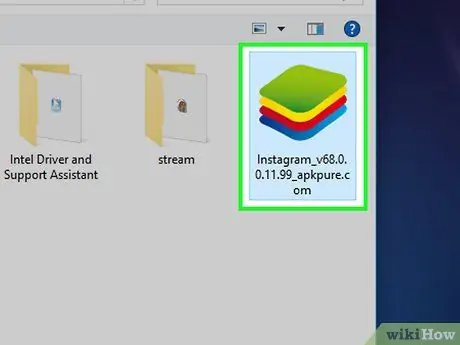
Hatua ya 7. Chagua faili ya APK ya Instagram
Nenda mahali ambapo faili ya APK iliyopakuliwa imehifadhiwa, kisha bonyeza faili mara moja kuichagua.
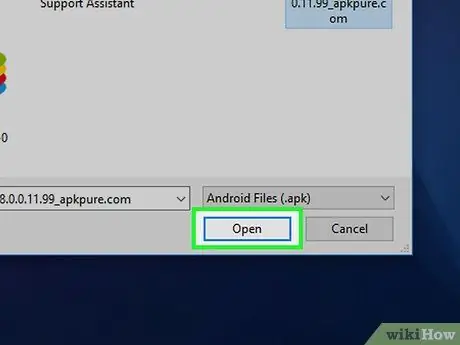
Hatua ya 8. Bonyeza Fungua
Iko kwenye kona ya chini kulia ya dirisha. Instagram itawekwa kwenye Bluestacks baadaye.
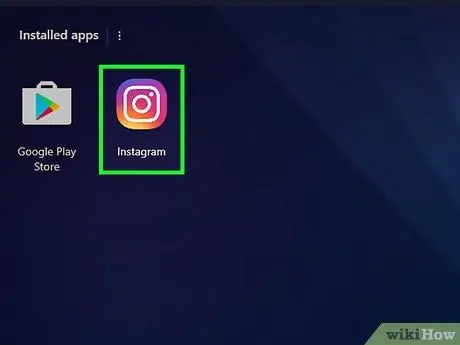
Hatua ya 9. Fungua Instagram
Bonyeza ikoni ya programu ya Instagram, ambayo inaonekana kama sanduku la kamera yenye rangi.
Ukichochewa kuanza tena Bluestacks na kadi tofauti ya picha wakati wa kufungua Instagram, bonyeza chaguo " Anzisha tena ”Na subiri programu imalize kuanza upya kabla ya kuendelea na hatua inayofuata.
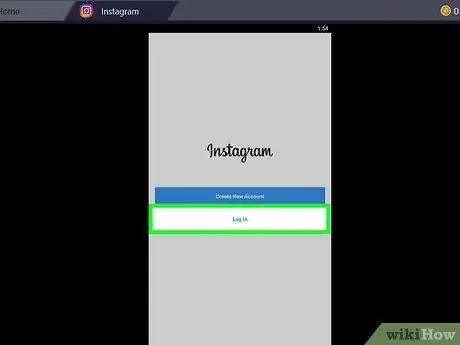
Hatua ya 10. Bonyeza Ingia
Kitufe hiki cha bluu kiko kwenye ukurasa wa kwanza wa Instagram.
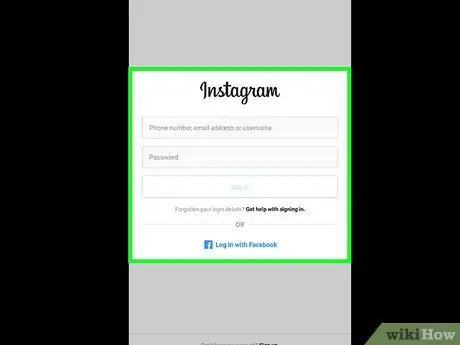
Hatua ya 11. Ingiza maelezo ya kuingia kwa akaunti
Bonyeza uwanja wa "Nambari ya simu, barua pepe au jina la mtumiaji" na andika jina la mtumiaji la Instagram (anwani ya barua pepe au nambari ya simu), bonyeza uwanja wa "Nenosiri" na uweke nenosiri la akaunti, kisha uchague " Ingia ”.
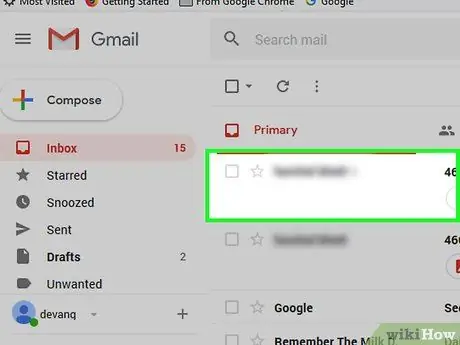
Hatua ya 12. Thibitisha akaunti ikiwa umehamasishwa
Ikiwa umehimizwa kuthibitisha akaunti yako kabla ya kuendelea, fuata hatua hizi:
- Chagua njia ya uthibitishaji (ujumbe mfupi au barua pepe).
- Bonyeza " Tuma Nambari ya Usalama ”
- Pata nambari ya usalama ya nambari sita kutoka kwa programu ya kutuma ujumbe au anwani ya barua pepe.
- Ingiza nambari ya usalama ya tarakimu sita.
- Bonyeza " Wasilisha ”.
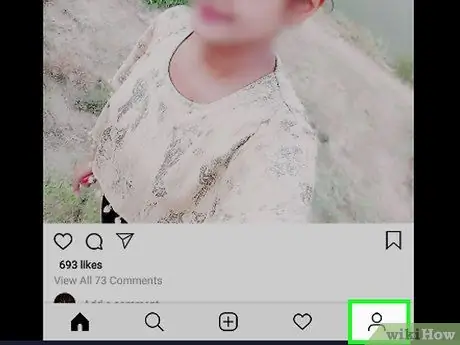
Hatua ya 13. Bonyeza aikoni ya wasifu
Iko kona ya chini kulia ya dirisha la Bluestacks. Ukurasa wa wasifu utafunguliwa baada ya hapo.
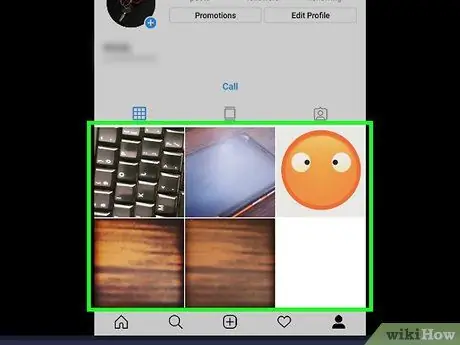
Hatua ya 14. Bonyeza picha
Chagua picha unayotaka kufuta. Baada ya hapo, picha itafunguliwa.
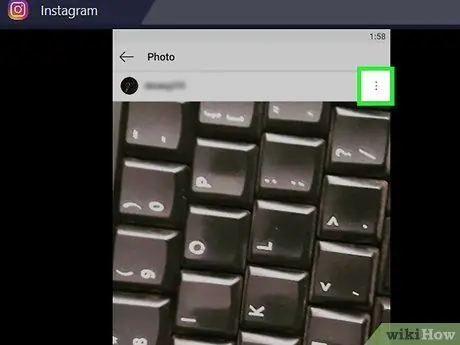
Hatua ya 15. Bonyeza
Iko kona ya juu kulia ya picha. Menyu itafunguliwa baada ya hapo.
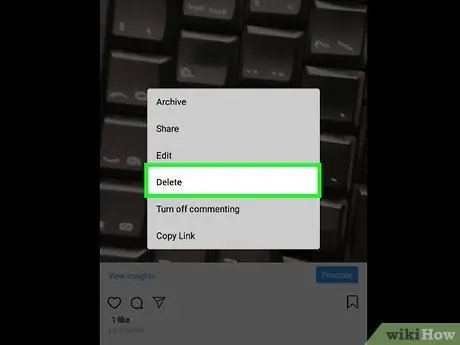
Hatua ya 16. Bonyeza Futa
Chaguo hili linaonyeshwa kwenye menyu.
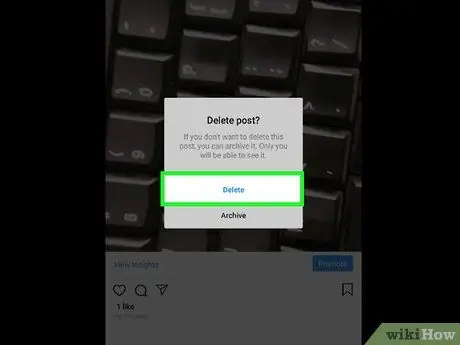
Hatua ya 17. Bonyeza Futa unapoambiwa
Picha itafutwa kutoka ukurasa wako wa Instagram baada ya hapo.
Rudia mchakato kwa kila picha unayotaka kufuta
Njia 2 ya 3: Kutumia Google Chrome
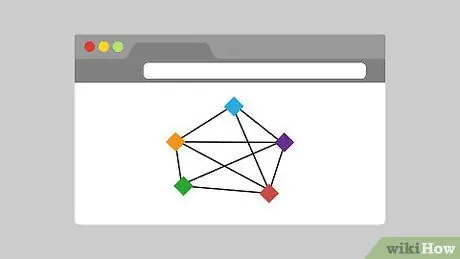
Hatua ya 1. Elewa ni nini mchakato huu unaweza kufanya
Wakati unaweza kufuata njia hii kufuta picha kutoka kwa kurasa za Instagram kupitia emulator ya Bluestacks Android, huwezi kufuta picha nyingi mara moja.
Hakuna njia ya kufuta picha nyingi kwenye Instagram mara moja kwa sababu jukwaa limezuia viendelezi, programu au huduma ambazo hapo awali zilitoa huduma hiyo
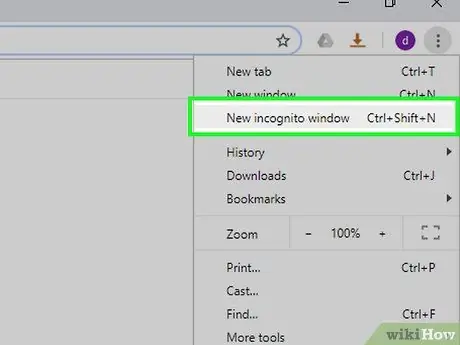
Hatua ya 2. Fungua dirisha la inkognito kwenye Google Chrome
Onyesha Google Chrome ikiwa tayari haijafunguliwa, chagua " ⋮"Upande wa juu kulia wa dirisha, na uchague" Dirisha mpya la fiche ”Kutoka menyu kunjuzi.
Unaweza pia kutumia njia ya mkato Ctrl + ⇧ Shift + N (Windows) au Amri + ⇧ Shift + N (Mac) kuleta dirisha la incognito
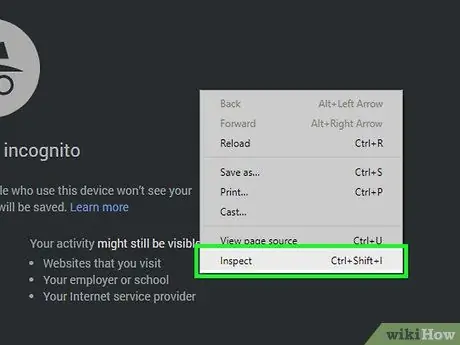
Hatua ya 3. Onyesha kidirisha cha "Zana za Msanidi programu" au zana za msanidi programu
Bonyeza kulia kwenye safu tupu kwenye ukurasa na uchague “ Kagua ”Kutoka menyu kunjuzi. Dirisha la "Zana za Wasanidi Programu" litaonekana upande wa kulia wa ukurasa.
Ikiwa panya yako haina vifungo vya kushoto na bonyeza-kulia, bonyeza kitufe kwa vidole viwili, bonyeza upande wa kulia wa kitufe, au gusa trackpad na vidole viwili
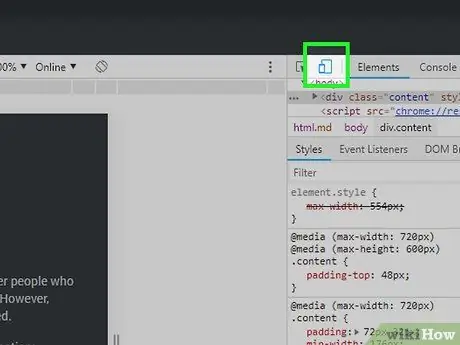
Hatua ya 4. Chagua ikoni ya "vifaa vya rununu"
Aikoni hii ya mstatili inaonyeshwa upande wa juu kushoto wa dirisha la "Zana za Msanidi Programu". Rangi ya ikoni itageuka kuwa bluu mara tu ikibonyezwa na Chrome itaonyesha yaliyomo kwenye mwonekano wa rununu.
Mtazamo wa rununu unatumika ikiwa ikoni ni ya samawati
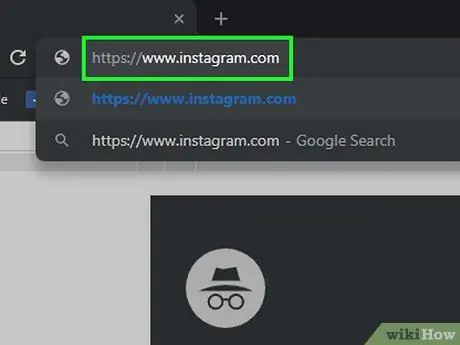
Hatua ya 5. Nenda kwenye wavuti ya Instagram
Bonyeza mwambaa wa anwani juu ya dirisha la Chrome, badilisha maandishi yaliyoonyeshwa na https://www.instagram.com/, na bonyeza Enter.
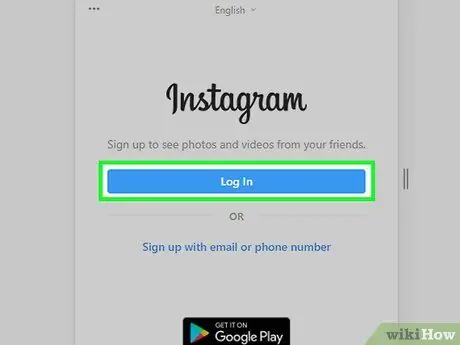
Hatua ya 6. Ingia kwenye akaunti ya Instagram
Chagua kiunga " Ingia "Chini ya ukurasa, andika jina la mtumiaji (inaweza kubadilishwa na anwani ya barua pepe au nambari ya simu) na nenosiri la akaunti, kisha uchague" Ingia ”.
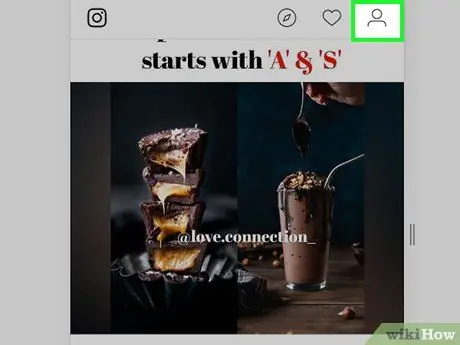
Hatua ya 7. Chagua aikoni ya wasifu
Ikoni hii ya umbo la kibinadamu inaonekana kulia juu ya ukurasa.
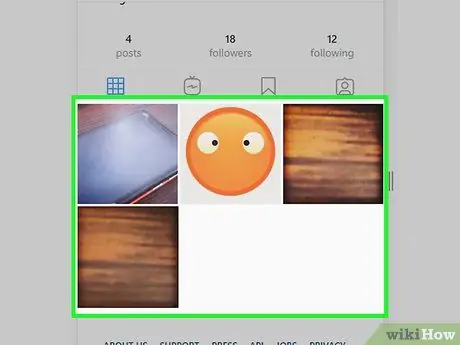
Hatua ya 8. Chagua picha
Pata na ubofye picha unayotaka kufuta. Picha itaonyeshwa kwenye skrini kamili.
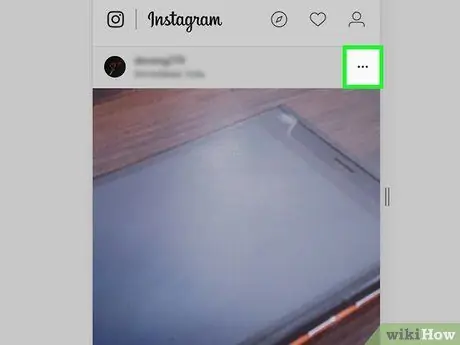
Hatua ya 9. Bonyeza
Kitufe hiki kinaonekana kulia juu kwa picha. Dirisha ibukizi litafunguliwa baadaye.
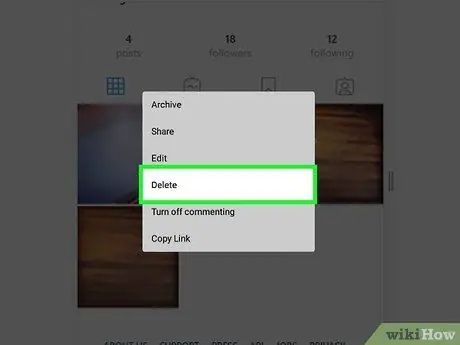
Hatua ya 10. Chagua Futa
Chaguo hili liko kwenye dirisha ibukizi.
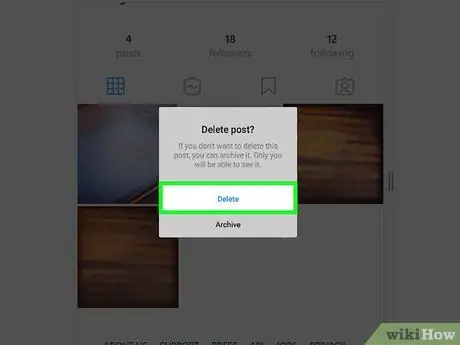
Hatua ya 11. Chagua Futa unapoombwa
Picha itaondolewa kwenye wasifu wako. Ingawa hazitatoweka kutoka kwa dirisha lililofunguliwa kwa sasa, zitafutwa wakati unapakia tena ukurasa au kufungua ukurasa wa malisho wa Instagram.
Bonyeza ikoni ya wasifu tena kutoka kwenye dirisha la picha
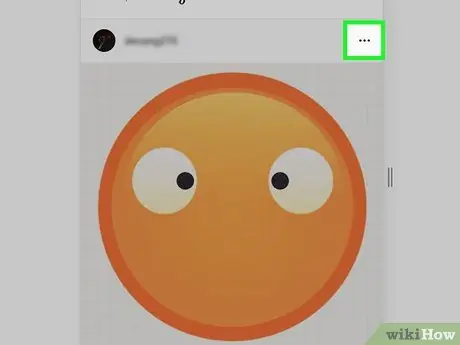
Hatua ya 12. Rudia mchakato kwa kila picha unayotaka kufuta
Fungua picha unayotaka kufuta, bonyeza " ⋯", chagua" Futa ”Mara mbili, na ubonyeze ikoni ya wasifu ili kuondoka kwenye dirisha la picha.
Njia 3 ya 3: Kupitia Programu ya Instagram ya Windows 10
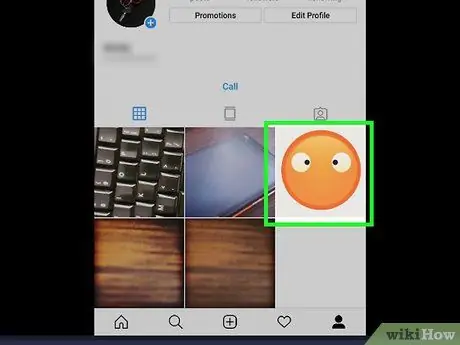
Hatua ya 1. Elewa ni nini mchakato huu unaweza kufanya
Wakati unaweza kufuata njia hii kufuta picha kutoka kwa kurasa za Instagram kupitia emulator ya Bluestacks Android, huwezi kufuta picha nyingi mara moja.
Hakuna njia ya kufuta picha nyingi kwenye Instagram mara moja kwa sababu jukwaa limezuia viendelezi, programu au huduma ambazo hapo awali zilitoa huduma hiyo
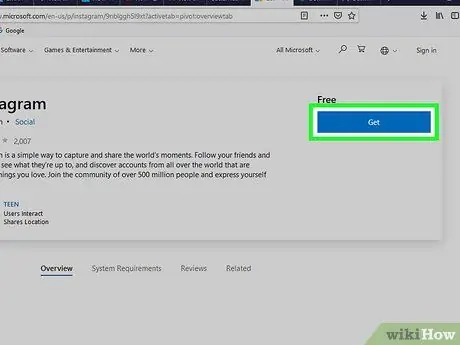
Hatua ya 2. Pakua programu ya Windows 10 ya kujitolea ya Instagram
Ikiwa programu tayari inapatikana, nenda kwenye hatua inayofuata. Ili kupakua programu ya Instagram:
-
Onyesha menyu Anza ”
- Ingiza duka
-
Chagua Hifadhi ”

Aikoni ya programu ya Duka la Microsoft v3 - Bonyeza mwambaa wa utafutaji au “ upau wa utaftaji ”.
- Ingiza instagram
- Chagua " Instagram ”Kutoka menyu kunjuzi.
- Chagua " Pata ”.

Hatua ya 3. Fungua menyu ya "Anza"
Bonyeza ikoni ya Windows upande wa chini kushoto wa skrini kufungua menyu.
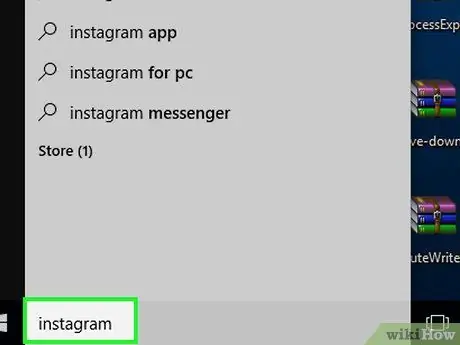
Hatua ya 4. Andika instagram kwenye menyu ya "Anza"
Kompyuta itatafuta programu ya Instagram baada ya hapo.
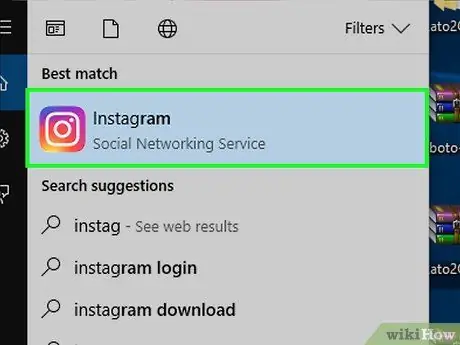
Hatua ya 5. Chagua Instagram
Ni juu ya dirisha la "Anza". Dirisha la kuingia la Instagram litaonyeshwa.
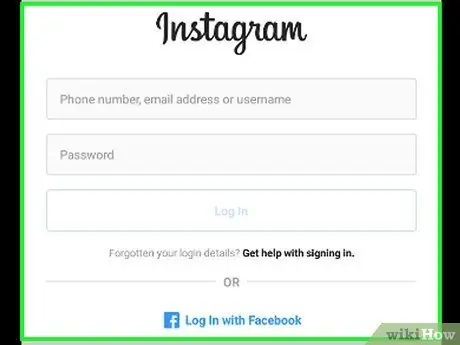
Hatua ya 6. Ingia kwenye akaunti
Chagua kiunga " Weka sahihi "Chini ya dirisha, andika jina la mtumiaji (inaweza kubadilishwa na nambari ya simu au anwani ya barua pepe) na nywila, na uchague" Ingia ”.
Ruka hatua hii ikiwa tayari umeingia katika akaunti yako
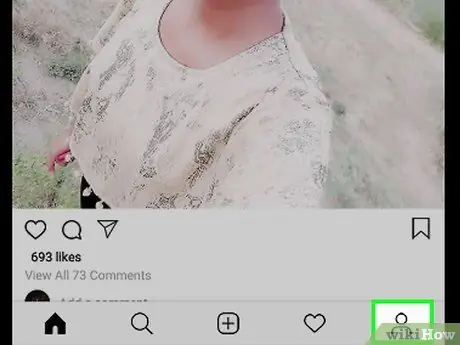
Hatua ya 7. Chagua aikoni ya wasifu
Ikoni hii ya umbo la kibinadamu inaonekana upande wa chini kulia wa dirisha. Ukurasa wako wa wasifu utafunguliwa.
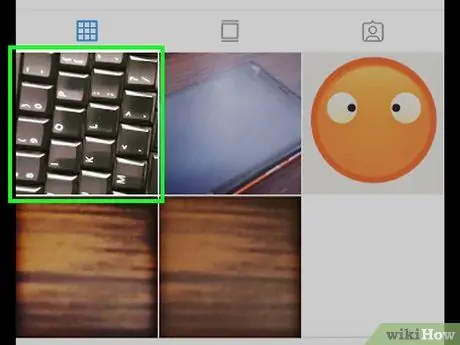
Hatua ya 8. Chagua picha
Pata na bonyeza picha unayotaka kufuta. Picha itafunguliwa baadaye.

Hatua ya 9. Bonyeza
Chaguo hili linaonekana upande wa juu kulia wa picha. Menyu ibukizi itafunguliwa chini ya dirisha baadaye.
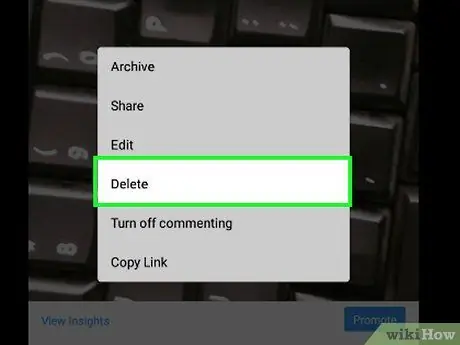
Hatua ya 10. Chagua Futa
Chaguo hili liko kwenye menyu ya ibukizi.
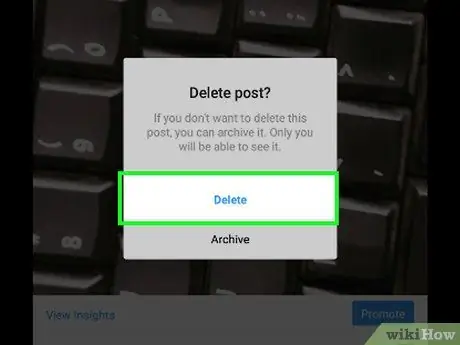
Hatua ya 11. Chagua Futa unapoombwa
Picha itafutwa baadaye na utarudishwa kwenye ukurasa wako wa wasifu.
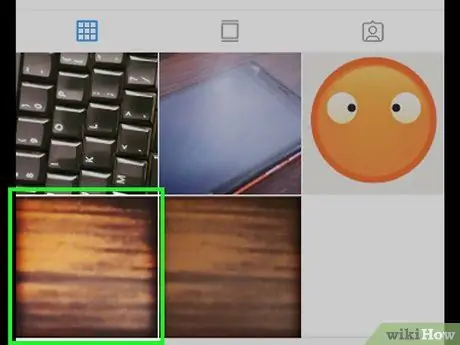
Hatua ya 12. Rudia mchakato wa picha zingine unayotaka kufuta
Wakati huwezi kufuta picha zaidi ya moja kwa wakati, unaweza kufuta haraka kwa kufungua picha kibinafsi na kupitia mchakato wa kufutwa.






